Вопрос
Проблема: как исправить ошибку обновления Windows 0x8007010b?
Привет. Когда я пытаюсь обновить свой компьютер с Windows 10, я получаю сообщение об ошибке 0x8007010b. Что я должен делать?
Решенный ответ
Windows — одна из самых популярных операционных систем в мире. Люди любят его за удобный интерфейс, возможности настройки, встроенные средства устранения неполадок и многое другое. Важно обновить его, чтобы он работал без сбоев. Обновления также предлагают исправления безопасности, которые имеют решающее значение для обеспечения безопасности системы.
К сожалению, пользователи иногда сталкиваются с проблемами при попытке установить последние обновления Windows. В последнее время пользователи получают это сообщение об ошибке:
Были некоторые проблемы с установкой обновлений, но мы попробуем позже. Если вы продолжаете видеть это и хотите найти информацию в Интернете или обратиться в службу поддержки, это может помочь: (0x8007010b)
Обновления Windows могут не устанавливаться по разным причинам. В большинстве случаев ошибки обновления, такие как 0x8007010b, вызваны поврежденными системными файлами, не работающими службами Windows и неисправными компонентами обновления. В этом руководстве вы найдете 8 шагов, которые помогут вам исправить ошибку обновления Windows 0x8007010b.
Однако устранение неполадок вручную может быть длительным процессом, поэтому вы можете использовать инструмент обслуживания, такой как ПереизображениеСтиральная машина Mac X9 для сканирования вашей машины. Он может исправить различные ошибки Windows, реестр[1] проблемы, поврежденные файлы, BSoD[2] автоматически. Это также очистит ваши браузеры от файлов cookie и кеша.[3] так что вы должны заметить улучшение производительности.
Если вы все еще хотите решить ошибку обновления Windows 0x8007010b вручную, вы можете следовать нашему руководству, опубликованному ниже. Убедитесь, что вы выполнили все шаги правильно.
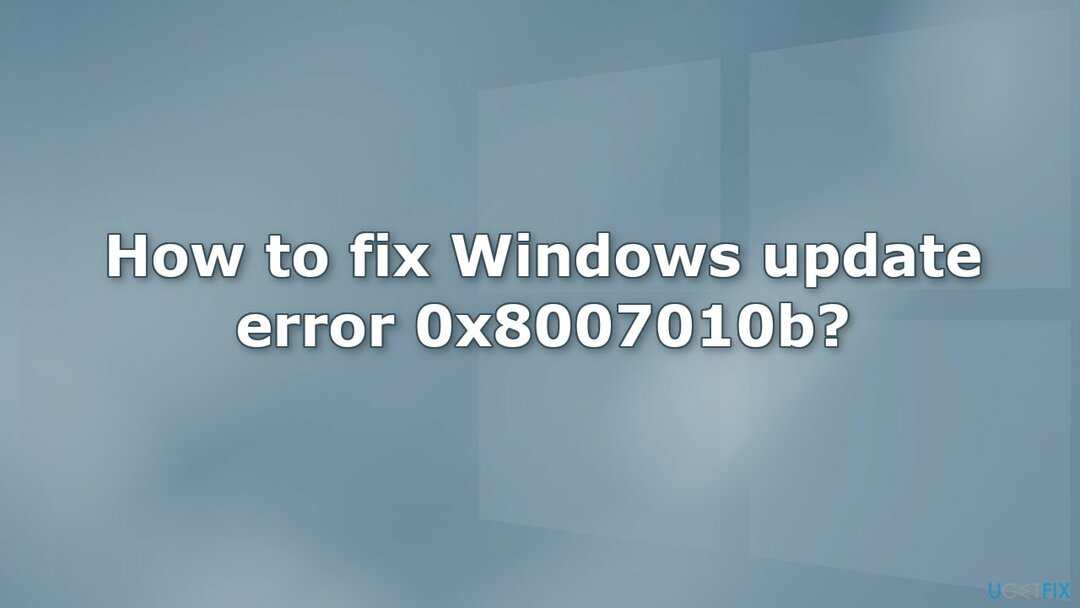
Способ 1. Запустите средство устранения неполадок Центра обновления Windows.
Для восстановления поврежденной системы необходимо приобрести лицензионную версию Переизображение Переизображение.
- нажмите Окна + Икс ключи и перейти к Настройки
- Перейти к Обновление и безопасность
- Нажмите Устранение неполадок
- Выбирать Дополнительные средства устранения неполадок
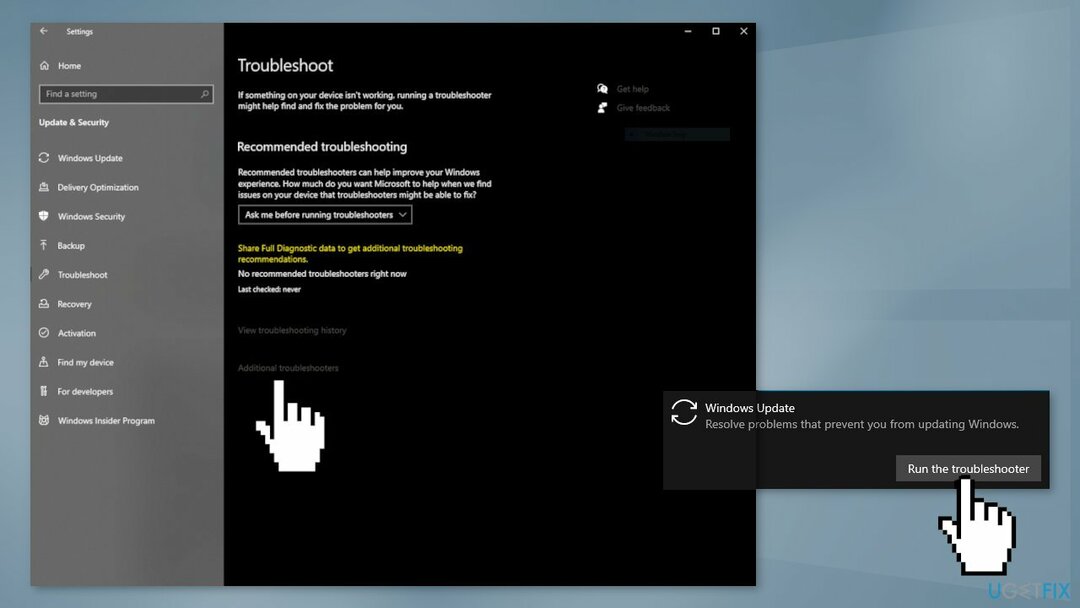
- Запустите Обновить средство устранения неполадок
- Запустить снова
Способ 2. Исправить поврежденные системные файлы
Для восстановления поврежденной системы необходимо приобрести лицензионную версию Переизображение Переизображение.
Используйте команды командной строки для восстановления поврежденных системных файлов:
- Открытым Командная строка от имени администратора
- Используйте следующую команду и нажмите Войти:
sfc/scannow
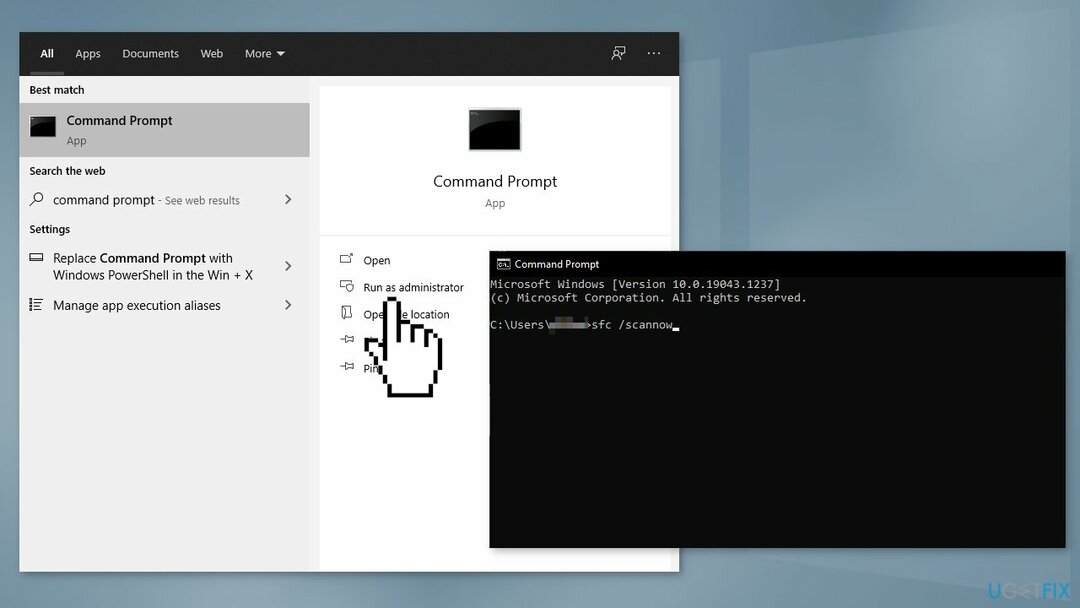
- Перезагрузить ваша система
- Если SFC вернул ошибку, используйте следующие командные строки, нажав Войти после каждого:
DISM/Онлайн/Cleanup-Image/CheckHealth
DISM /Online /Cleanup-Image /ScanHealth
DISM/Онлайн/Cleanup-Image/RestoreHealth
Способ 3. Проверьте службы Windows
Для восстановления поврежденной системы необходимо приобрести лицензионную версию Переизображение Переизображение.
- Нажимать Виндовс + Р открыть Бежать коробка
- Введите services.msc и нажмите ХОРОШО
- Двойной щелчок Фоновая интеллектуальная служба передачи
- Если в списке состояния запуска указано Остановлено, нажмите Начинать а затем нажмите ХОРОШО
- Если статус Бег, щелкните правой кнопкой мыши и выберите Запустить снова
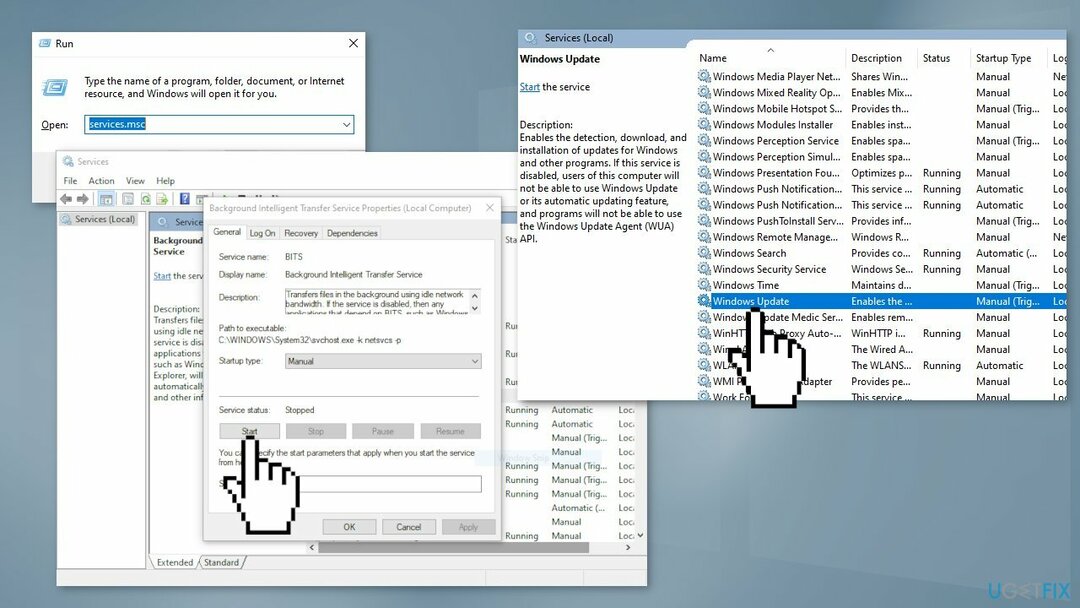
- Найдите Центр обновления Windows сервис и дважды щелкните его
- Если в списке состояния запуска указано Остановлено, нажмите Начинать а также ХОРОШО. Если статус Бег, щелкните правой кнопкой мыши и выберите Запустить снова
Способ 4. Сбросить компоненты Центра обновления Windows
Для восстановления поврежденной системы необходимо приобрести лицензионную версию Переизображение Переизображение.
- Открытым Командная строка от имени администратора опять таки
- Скопируйте и вставьте следующие команды, нажимая Enter после каждой:
чистые стоповые биты
чистая остановка
чистая остановка appidsvc
чистая остановка cryptsvc
Удалить «%ALLUSERSPROFILE%\Application Data\Microsoft\Network\Downloader\*.*»
rmdir %systemroot%\SoftwareDistribution /S /Q
каталог %systemroot%\system32\catroot2 /S /Q
regsvr32.exe /s atl.dll
regsvr32.exe /s urlmon.dll
regsvr32.exe /s mshtml.dll
netsh сброс винсока
netsh winsock сбросить прокси
чистые стартовые биты
чистый старт
чистый старт appidsvc
чистый старт cryptsvc
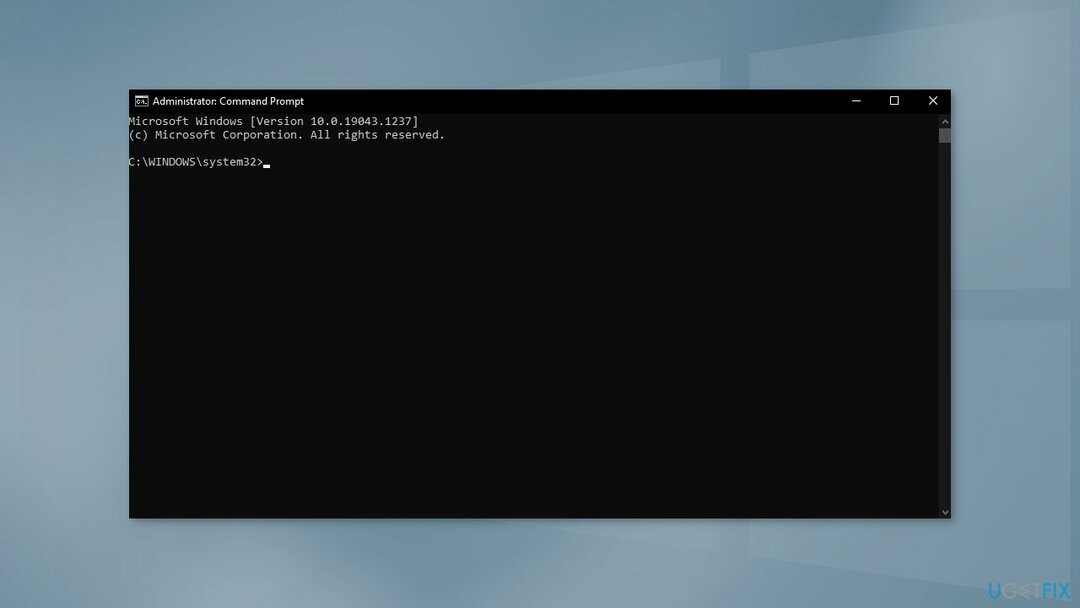
- Запустить снова ваш компьютер
Способ 5. Удаление смешанной реальности Windows
Для восстановления поврежденной системы необходимо приобрести лицензионную версию Переизображение Переизображение.
- Убедитесь, что Отключить любая гарнитура с вашего компьютера
- Щелкните правой кнопкой мыши Окна и открыть Настройки
- Выбирать Смешанная реальность и в левой части получившегося окна перейдите к Удалить вкладка
- Нажмите на Удалить, а затем, запустить снова ваша система
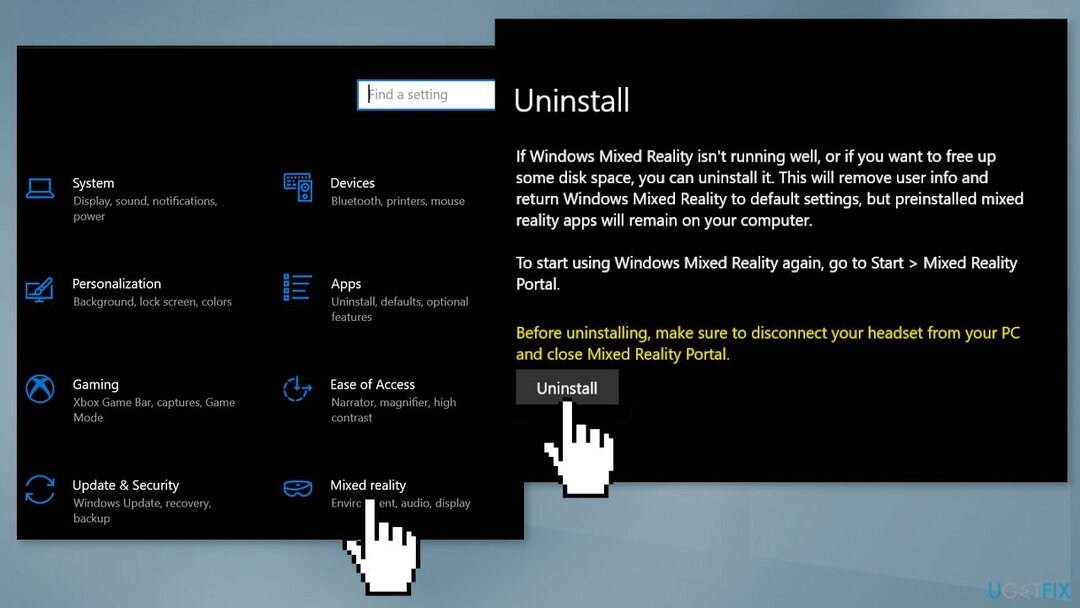
- Проверьте, можно ли установить проблемное обновление без проблем.
Способ 6. Установите обновление вручную
Для восстановления поврежденной системы необходимо приобрести лицензионную версию Переизображение Переизображение.
Всякий раз, когда обновления Windows не устанавливаются автоматически, вы всегда можете попробовать сделать это вручную. Во-первых, вам нужно выяснить, какой номер КБ актуален для вас.
- Щелкните правой кнопкой мыши Начинать кнопка и выбрать Настройки
- Перейти к Обновление и безопасность
- Справа найдите и нажмите Посмотреть историю обновлений
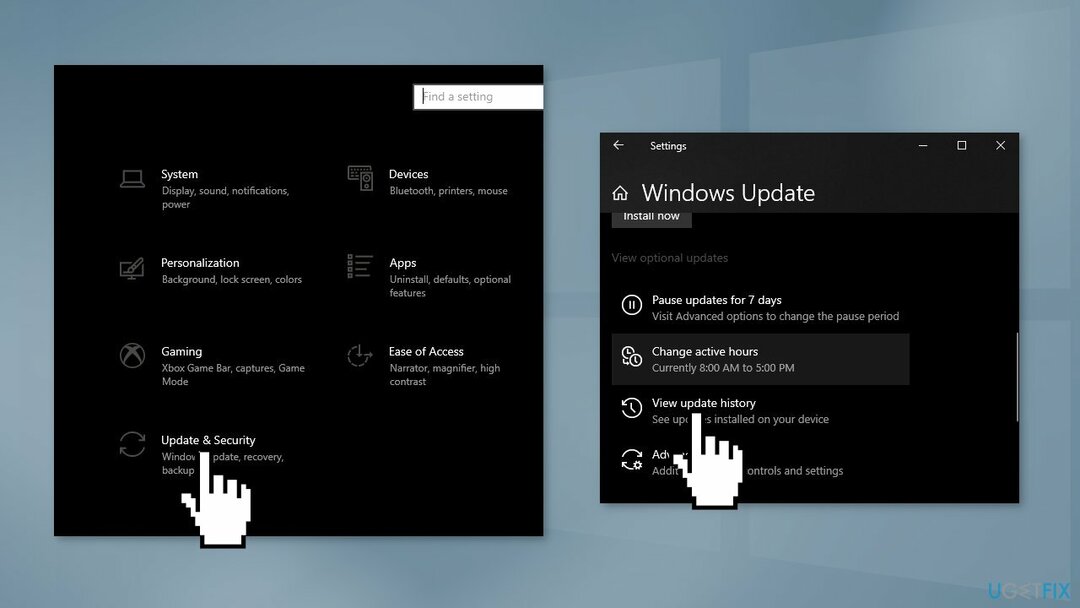
- Обратите внимание на список номер базы знаний который не удается установить с кодом ошибки
- Перейти к Каталог Центра обновления Майкрософт страницу, введите номер базы знаний и нажмите Поиск
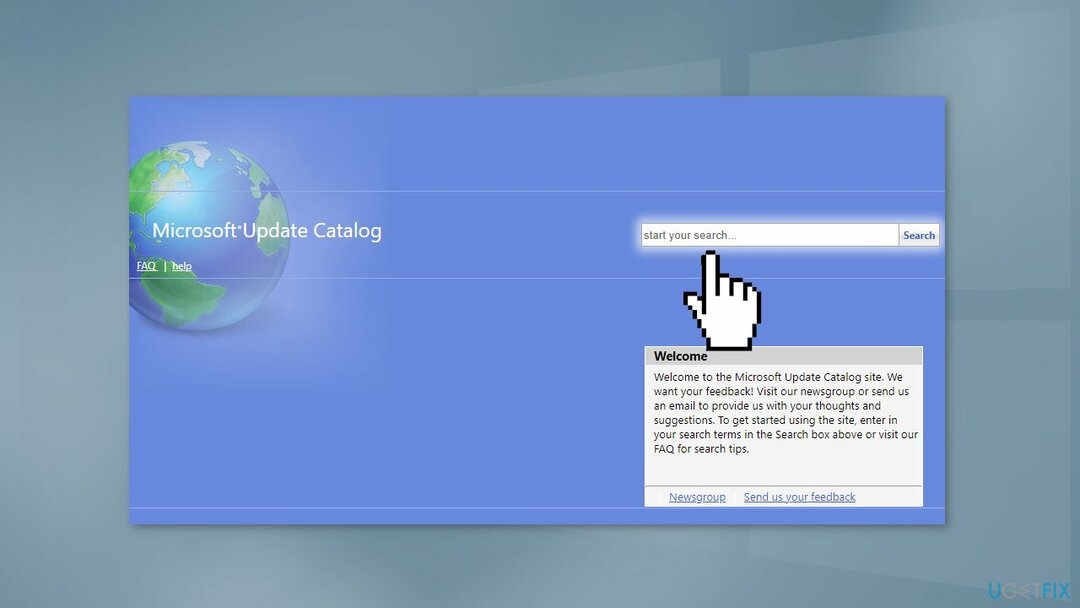
- Скачать обновление и установить его вручную
Способ 7. Воспользуйтесь помощником по обновлению
Для восстановления поврежденной системы необходимо приобрести лицензионную версию Переизображение Переизображение.
- Откройте веб-браузер и отправляйтесь в официальный сайт майкрософт
- Под последним Помощник по обновлению, нажми на Обновить сейчас
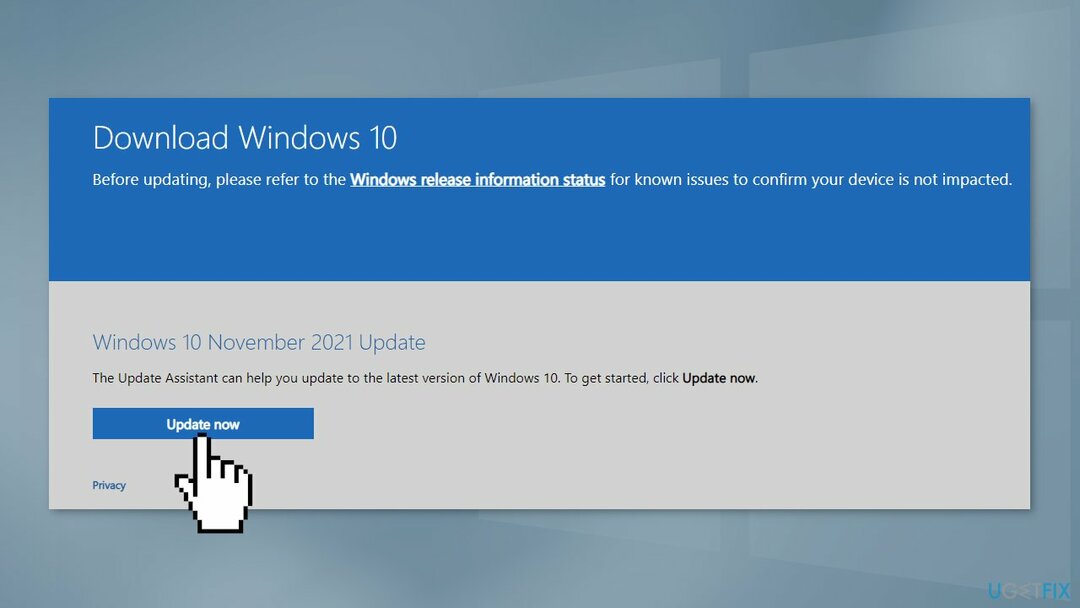
- После загрузки последней версии помощника по обновлению щелкните правой кнопкой мыши на нем и выберите Запустить от имени администратора
- затем следить подсказки на экране для завершения процесса обновления
- Один раз сделал, запустить снова ваш компьютер и проверьте, исправлена ли ошибка обновления 0x8007010b
Способ 8. Выполните обновление на месте
Для восстановления поврежденной системы необходимо приобрести лицензионную версию Переизображение Переизображение.
- Загрузите установочный носитель Windows 10 с веб-сайта Официальный сайт
- Откройте инструмент после его установки
- Согласен с условиями лицензии
- Выбирать Обновите этот компьютер сейчас
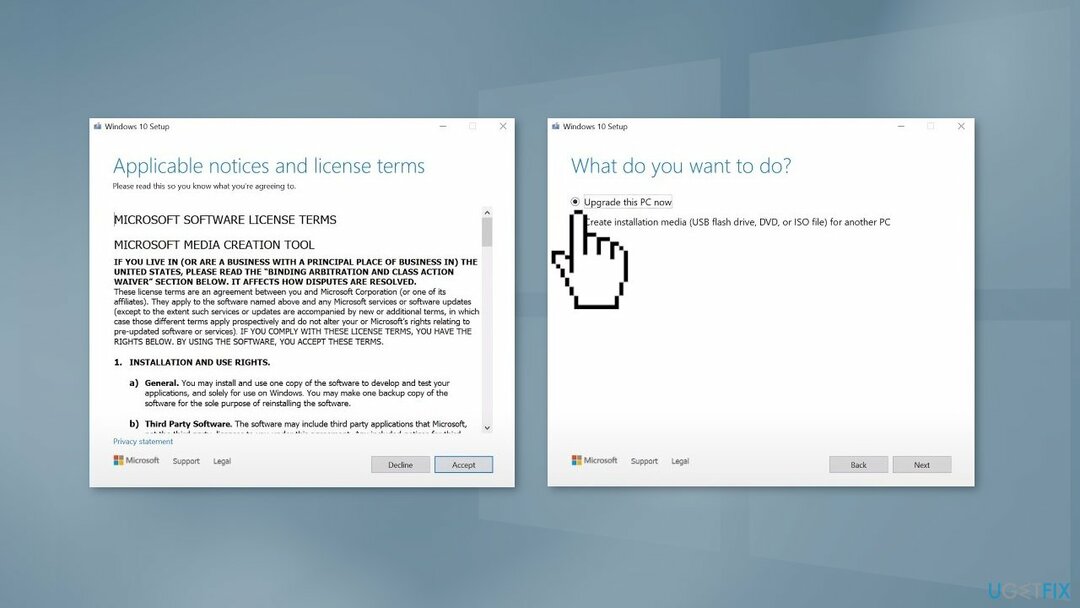
- Дождитесь установки обновления
Исправьте свои ошибки автоматически
Команда ugetfix.com делает все возможное, чтобы помочь пользователям найти лучшие решения для устранения их ошибок. Если вы не хотите возиться с методами ручного ремонта, используйте автоматическое программное обеспечение. Все рекомендуемые продукты были протестированы и одобрены нашими специалистами. Инструменты, которые вы можете использовать для исправления вашей ошибки, перечислены ниже:
Предложение
сделай это сейчас!
Скачать исправлениеСчастье
Гарантия
сделай это сейчас!
Скачать исправлениеСчастье
Гарантия
Если вам не удалось исправить ошибку с помощью Reimage, обратитесь за помощью в нашу службу поддержки. Пожалуйста, сообщите нам все детали, которые, по вашему мнению, мы должны знать о вашей проблеме.
Этот запатентованный процесс восстановления использует базу данных из 25 миллионов компонентов, которые могут заменить любой поврежденный или отсутствующий файл на компьютере пользователя.
Для восстановления поврежденной системы необходимо приобрести лицензионную версию Переизображение инструмент для удаления вредоносных программ.

VPN имеет решающее значение, когда речь идет о конфиденциальность пользователя. Онлайн-трекеры, такие как файлы cookie, могут использоваться не только платформами социальных сетей и другими веб-сайтами, но также вашим интернет-провайдером и правительством. Даже если вы применяете самые безопасные настройки через веб-браузер, вас все равно можно отслеживать через приложения, подключенные к Интернету. Кроме того, браузеры, ориентированные на конфиденциальность, такие как Tor, не являются оптимальным выбором из-за снижения скорости соединения. Лучшее решение для вашей максимальной конфиденциальности Частный доступ в Интернет - быть анонимным и безопасным в Интернете.
Программное обеспечение для восстановления данных является одним из вариантов, который может помочь вам восстановить ваши файлы. Когда вы удаляете файл, он не растворяется в воздухе — он остается в вашей системе до тех пор, пока поверх него не будут записаны новые данные. Восстановление данных Pro это программное обеспечение для восстановления, которое ищет рабочие копии удаленных файлов на вашем жестком диске. Используя этот инструмент, вы можете предотвратить потерю ценных документов, школьных работ, личных фотографий и других важных файлов.